DS8632NST用户使用手册Word下载.docx
《DS8632NST用户使用手册Word下载.docx》由会员分享,可在线阅读,更多相关《DS8632NST用户使用手册Word下载.docx(14页珍藏版)》请在冰豆网上搜索。
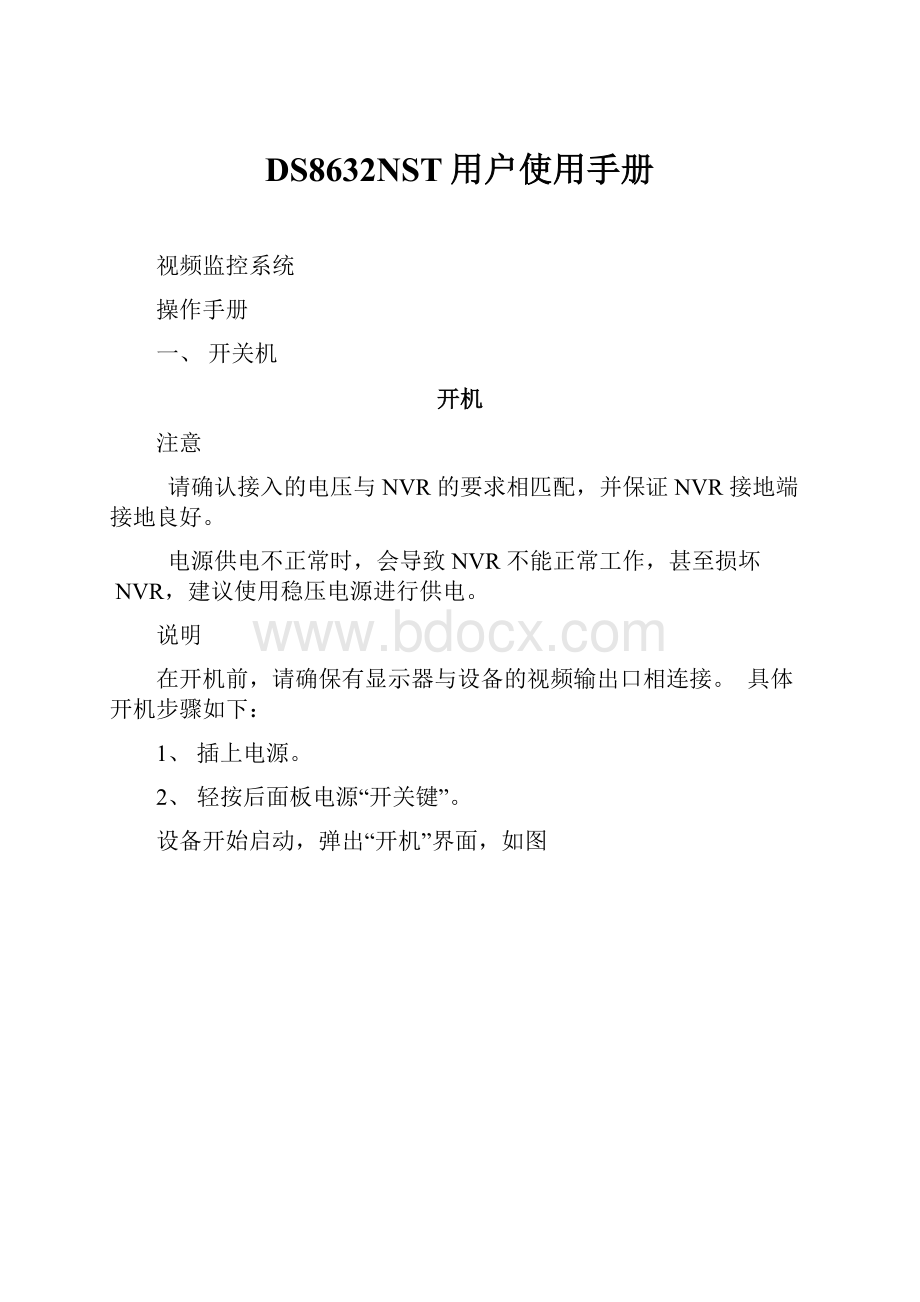
设备开始启动,弹出“开机”界面,如图
设备启动后,DS-8632N-ST系列设备电源指示灯呈蓝色常亮,其他系列设备电源指示灯呈绿色常亮。
设备启动后,可通过开机向导进行简单配置,使设备正常工作。
关机
/重启
系统提示“系统正在关闭中„”时,请不要按电源“开关键”。
设备运行时(特别是正在录像时),请勿强制关机(即直接断开电源)。
具体关机/重启步骤如下:
1、选择“主菜单→设备关机”。
进入“设备关机”界面。
2、单击“关机/重启”,弹出提示窗口。
3、单击“是”,设备关机/重启。
二、向导
设备启动后,可通过开机向导进行密码修改、系统时间配置、网络配置、硬盘初始化、IP通道添加等一些简单操作,使设备能够正常工作。
具体操作步骤如下:
1、确认下次开机时是否再启用向导
2、单击“下一步”。
三、权限认证
1、输入管理员密码
2、选择“修改管理员密码”
若不修改管理员密码,则不选择“修改管理员密码”,直
接单击“下一步”。
管理员密码出厂默认为
12345。
3、输入新密码与确认密码。
4、单击“下一步”。
四、系统时间配置
1、设置所在“时区”、“日期显示格式”、“系统日期”和“系统时间”,如图
2、完成系统时间配置后,单击“下一步”。
五、网络配置
1、设置“网卡类型”、“IPv4
地址”、“IPv4
默认网关”等网络参数,如图
2、完成网络配置后,单击“下一步”。
六、硬盘初始化
1、选择需要初始化的硬盘,界面如图
2、击“初始化”进入“硬盘初始化”界面。
3、成初始化操作后,单击“确定”返回向导界面。
4、
击“下一步”。
七、快速添加
IP
通道
1、击“搜索”。
快速查询同网段下支持
SADP
协议的
设备,如图
2、择需要添加的
设备,单击“添加”。
3、成后,单击“下一步”。
八、录像配置
1、择需要录像的通道,选择“开启录像”
2、户根据需求,选择“定时录像”或“移动侦测录像”,如图
3、果其它通道设置相同,单击“复制”进入“复制通道”界面,如图
4、择需要复制录像的通道,单击“确定”,保存并返回向导界面。
5、击“确定”,完成开机向导设置。
九、IP通道配置
操作前提:
对IP通道进行接入和配置以前,请确认IP设备已经连接到网络中。
快捷添加
为方便用户配置IP设备,NVR提供自动添加IP通道功能。
1、进入预览界面
2、单击鼠标右键,打开右键快捷菜单,选择“添加
通道”,如图
3、选择“添加IP通道”,进入“IP通道管理”界面
4、添加IP通道
5、IP设备以用户名为admin、密码为12345添加到NVR该通道上。
重复以上操作,完成多个IP通道添加。
单击“全部添加”,在不超过设备路数情况下将搜索到IP设备全部添加到NVR上。
6、查看连接状态,如图
状态”
表示添加成功;
“状态”
表示添加失败。
单击
查看错误信息,根据状态提示信息重新添加。
7、单击“退出”,退出自动添加
通道界面。
IP通道常规添加
1、选择“主菜单
→
通道管理
通道”,将进入“IP
通道管理”界面,如图
2、选择搜到的某个网络摄像机,单击“自定义添加
”以出厂默认的设置(用户名为
admin、初始密码为
12345)添加到
上。
选择“全部添加”将搜到的全部
IP设备以出厂默认的信息向
添加。
3、若选择“自定义添加”,手动输入
IP,可选择多种协议添加
IP设备,并编辑管理端口、用户名及密码,点击“添加”后完成对
设备的添加。
4、查看连接状态
一十、一键快捷录像配置
为方便用户开启录像功能,设备提供一键快捷开启所有通道全天定时、移动侦测录像的功能。
具体操作步骤如下:
1、进入预览状态。
2、单击鼠标右键,打开右键快捷菜单,选择“开启录像”,如图
所示。
3、选择定时录像或者移动侦测录像,开启所用通道的全天录像,弹出提示界面
:
一键配置移动侦测录像前请确保已成功配置所有IP通道的移动侦测报警。
4、单击“是”,完成录像配置。
一十一、回放
即时回放
预览状态下,鼠标左键选中通道,选择预览便捷菜单的
,回放所选通道5分钟内的录像
通道回放
单画面预览状态:
鼠标右键菜单选择“回放”,回放当前预览通道的录像。
多画面预览状态:
鼠标右键菜单选择“回放”,回放鼠标指针所在通道的录像。
一十二、备份
1、选择“主菜单
备份”。
进入“录像备份”界面
2、设置搜索条件,单击“搜索”。
进入“录像搜索列表”界面
3、选择需要备份的录像文件,单击“备份”。
进入“备份”界面,若需要对录像文件进行确认,单击
,播放录像文件。
4、选择备份设备和目录,单击“备份”,开始备份。
5、备份完成后,单击“确定”,显示备份结果
。
一十三、常见问题解答
1.机器开机后会有“嘀-嘀-嘀-嘀嘀”的声音警告
可能原因:
硬盘坏。
处理方法:
如果不需要装硬盘,请到异常处理菜单中,把“硬盘错”这个异常类型的声音告警打“×
”;
如果装了硬盘,请到管理工具菜单中,把相应的硬盘格式化;
如果硬盘坏,那么请更换硬盘。
2.操作遥控器时监视器没有反应
正确使用遥控器方法为:
使用遥控器之前,请确认已经正确安装了电池。
在使用遥控器时,请把遥控器的红外发射端对准硬盘录像机的红外接收口,然后在遥控器上按【设备/DEV】键,接着输入要操作的那台硬盘录像机的设备号(默认的设备号为“88”,可在“本地设置”进行修改),再按遥控器上的返回键,这时,如果硬盘录像机完全接收到遥控器命令,则可以使用遥控器对该硬盘录像机进行操作了。
在整个操作过程中,硬盘录像机面板及监视器上不会有任何提示信息。
若遥控器无法控制,请再次尝试:
按【设备/DEV】键
输入设备号(如88)
按【确认】键,若尝试多次还无法控制,请检查是否如下原因:
1、检查电池的正负极性;
2、检查电池电量是否用完;
3、检查遥控传感器是否被遮挡;
4、附近是否有荧光灯在使用。
排除以上情况后若不能正常工作,请更换遥控器;
若还是不能正常工作,请联系供货商。
3.云台不受控制
请按照以下可能的原因进行排查:
1、RS-485接口电缆线连接不正确
;
2、云台解码器类型不对;
3、云台解码器波特率设置不正确;
4、云台解码器地址位设置不正确;
5、主板的RS-485接口坏。
4.设置了移动侦测后没有录像
请按顺序相应设置是否已经设置并确认设置正确:
1:
检查录像时间是否设置正确,这里包括单天的时间设置和整个星期的时间设置;
2:
检查移动侦测区域设置是否正确;
3:
检查移动侦测报警处理中有没有选择触发相应通道的录像
5.硬盘录像机开机后,不断地重启,且每隔10秒左右发出一次“嘀”的叫声。
可能的原因:
1、升级了错误的程序造成硬盘录像机软件被破坏。
不同型号的硬盘录像机可能存在差异,所以,升级了不匹配的程序会导致系统无法正常使用。
请联系供应商进行修复。
2、硬盘录像机主板故障,请联系供应商维修。
6.硬盘录像机预览图像会花屏,且出现声音告警
答:
可能的原因是输入输出制式不符,硬盘录像机的视频输入制式是自适应的,而输出制式是可以设定的,所以如果摄像机是PAL制式输入,而输出制式设为NTSC以后,就会导致画面出现花屏,如果异常处理中的“视频输入输出制式不符”这一项的声音告警设为开启状态,就会触发声音告警,
在“本地显示”菜单中,将视频“输出制式”这一项设为与摄像机的输入制式一致就可解决。